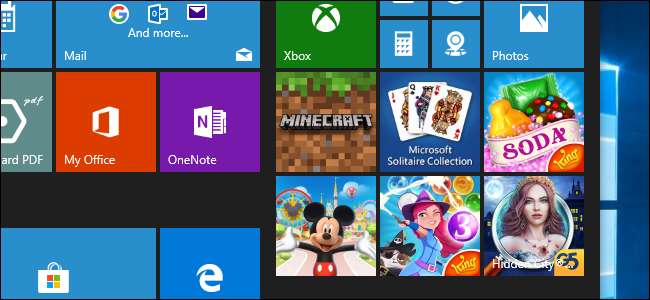
Windows 10은 매우 성가신 운영 체제로 시작됩니다. 시작 메뉴는 Candy Crush와 같은 게임으로 가득 차 있고, 광고는 사방에 있으며 People과 같은 쓸모없는 아이콘은 작업 표시 줄을 뒤덮습니다. 이러한 모든 성가심을 제거하는 방법은 다음과 같습니다.
Candy Crush, FarmVille 및 기타 정크 앱 제거
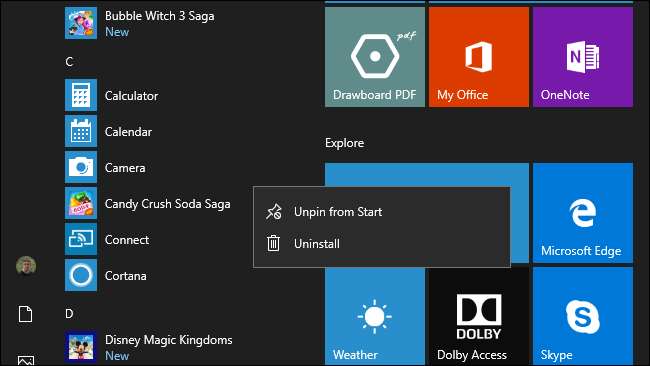
기본적으로 PC에는 원하지 않는 앱이 포함되어 있습니다. 모든 Windows 10 설치는 다음과 같은 Candy Crush 게임으로 시작됩니다. 캔디 크러쉬 소다 . 다음과 같은 다른 성가신 앱도 표시됩니다. 버블 위치 사가 3 과 FarmVille 2 : 컨트리 이스케이프 . 감사합니다, Microsoft.
시작 메뉴를 열고 애플리케이션 목록을 스크롤하여 설치된 항목을 확인하세요. 원하지 않는 앱을 제거하려면 마우스 오른쪽 버튼으로 클릭하고 "제거"명령을 선택합니다. 다음에 새 PC를 설정할 때까지 앱이 사라집니다.
운수 나쁘게, 사용자에게 묻지 않고 Windows 10에서 이러한 앱을 설치하지 못하도록 방지 할 수있는 방법은 없습니다. .
제조업체 Bloatware 버리기
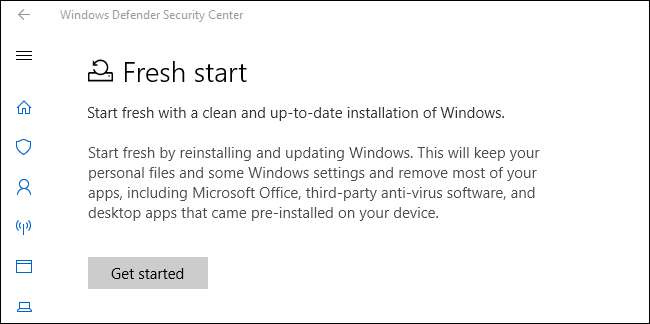
Microsoft는 Windows 사용자에게 Candy Crush를 강요 한 것에 대해 유죄가 있지만 PC 제조업체는 종종 쓸모없는 " 블로 트웨어 백그라운드에서 실행되는 동안 PC 속도가 느려질 수도 있습니다.
이 불필요한 소프트웨어를 제거하려면 제어판> 프로그램 제거 또는 설정> 앱> 앱 및 기능으로 이동하세요. 시스템에서 원하지 않는 제조업체 제공 애플리케이션을 제거합니다. 일부 응용 프로그램은 유용한 기능을 수행하는 하드웨어 유틸리티 일 수 있지만 대부분은 필요하지 않습니다.
시스템이 정크 소프트웨어로 가득 차 있다면 Windows 10의 "Fresh Start"도구 새로운 Windows 운영 체제를 얻으려면. 이를 찾으려면 시작 메뉴에서 "Windows Defender 보안 센터"애플리케이션을 연 다음 사이드 바에서 "장치 성능 및 상태"를 클릭합니다. 새로 시작에서 "추가 정보"를 클릭하고 계속하려면 "시작하기"버튼을 클릭합니다.
관련 : Bloatware없이 Windows 10을 쉽게 재설치하는 방법
모든 광고 비활성화
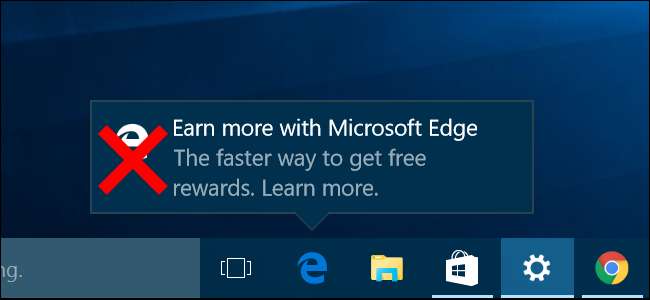
Windows 10에는 기본 제공 광고가 포함되어 있습니다. 당신은 볼 수 잠금 화면의 광고 , 추천 앱 시작 메뉴에서 작업 표시 줄 팝업 Microsoft Edge를 사용하도록 장려하고 체크 아웃을 요청하는 알림 오피스 365 . Cortana는 때때로 메시지와 함께 작업 표시 줄에서 위아래로 바운스됩니다. 솔리테어 게임 30 초 동영상 광고가 포함되며 파일 탐색기 OneDrive를 사용하는 것이 좋습니다. 그것은 우리가 찾은 모든 광고의 전체 목록조차 아닙니다.
Microsoft는 이러한 광고를 비활성화하는 옵션을 운영 체제 전체에 분산 시켰습니다. 따르다 Windows 10의 기본 제공 광고를 모두 비활성화하기위한 가이드 그들을 모두 사냥합니다.
관련 : Windows 10의 모든 기본 제공 광고를 비활성화하는 방법
작업 표시 줄 정리
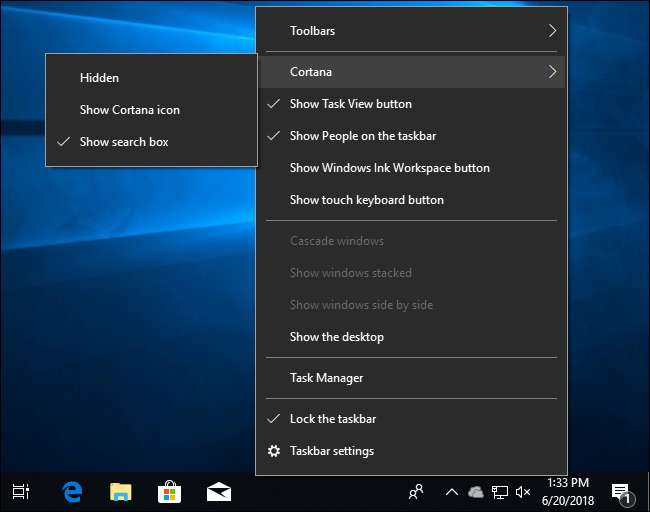
Windows 10의 작업 표시 줄은 매우 복잡하게 시작됩니다. 기본적으로 Cortana 검색 창, 작업보기 바로 가기, 사람 아이콘 , 그리고 아마도 잉크 작업 영역 과 터치 키보드 버튼 . Microsoft Store 및 Windows의 메일 앱과 같이 자주 사용하지 않을 수있는 앱의 바로 가기도 작업 표시 줄에 고정됩니다.
작업 표시 줄에서 쓸모없는 아이콘을 제거하려면 해당 아이콘을 마우스 오른쪽 단추로 클릭하고 상황에 맞는 메뉴의 옵션을 사용하십시오. Cortana> Hidden to Cortana 바로 가기 숨기기 . 다른 모든 것을 숨기려면 "작업보기 단추 표시", "작업 표시 줄에 사람 표시", "Windows Ink 작업 영역 단추 표시"및 "터치 키보드 단추 표시"를 선택 취소합니다.
작업 표시 줄에서 Cortana를 숨긴 후에도 시작 메뉴를 열고 입력하여 Cortana로 검색 할 수 있습니다. 당신은 또한 여전히 작업보기 인터페이스보기 Windows + Tab을 눌러.
Microsoft Store 및 Microsoft Edge와 같은 작업 표시 줄에서 다른 바로 가기를 고정 해제하려면 해당 바로 가기를 마우스 오른쪽 단추로 클릭하고 "작업 표시 줄에서 고정 해제"명령을 선택합니다.
관련 : Windows 10 작업 표시 줄에서 검색 / Cortana 상자 및 작업보기 단추를 숨기는 방법
OneDrive 제거 (사용하지 않는 경우)
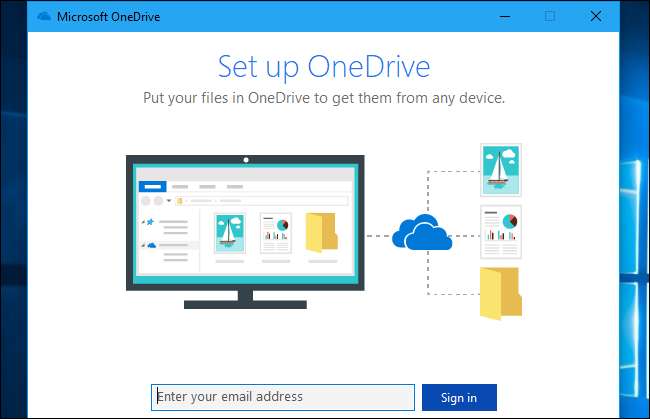
Microsoft의 OneDrive 클라우드 파일 저장소 서비스도 시끄 럽습니다. OneDrive를 설정하지 않은 경우 PC에 로그인 할 때마다 설정하라는 팝업이 표시됩니다.
OneDrive를 사용하지 않으려면 다음 중 하나를 수행 할 수 있습니다. 부팅시 OneDrive 실행 중지 또는 제거 . OneDrive 바로 가기는 제거한 후에도 파일 탐색기 사이드 바에 계속 표시되지만 다음을 수행 할 수 있습니다. 레지스트리를 편집하여 제거하십시오. .
관련 : 성가신 Microsoft OneDrive 로그인 팝업 제거
시작 메뉴 타일 사용자 지정
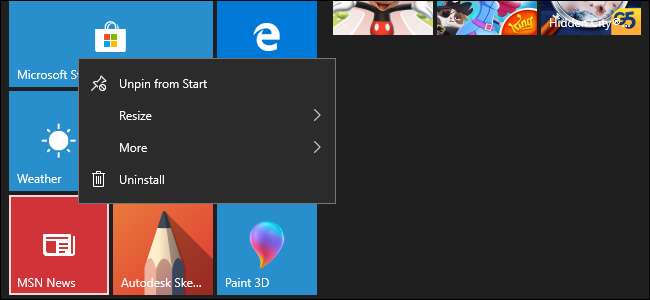
Windows 10의 시작 메뉴는 사용할 수없는 앱을위한 애니메이션 라이브 타일로 채워져 있습니다. 시작 메뉴를 열 때마다 뉴스, 날씨, Microsoft Store의 새로운 앱 등이 표시됩니다.
시작 메뉴의 불편 함을 줄이려면 사용하지 않고 신경 쓰지 않는 앱을 고정 해제하는 것이 좋습니다. 시작 메뉴를 열고 마우스 오른쪽 버튼으로 클릭 한 다음 '시작에서 고정 해제'를 선택하면 숨길 수 있습니다. 여기에 바로 가기를 원하지만 라이브 타일을 원하지 않는 경우 대신 더보기> 라이브 타일 끄기를 선택합니다.
완료되면 사용하는 앱을 시작 메뉴에 고정 . 앱 목록에서 마우스 오른쪽 버튼을 클릭 한 다음 "시작에 고정"명령을 선택하십시오. 고정되면 드래그 앤 드롭하여 이동할 수 있습니다. 이러한 타일을 마우스 오른쪽 버튼으로 클릭하고 크기 조정을 선택하여 더 크거나 작게 만들 수 있습니다.
시작 메뉴의 크기를 조정하여 더 크거나 작게 만들 수도 있습니다. 가장자리 중 하나 (또는 오른쪽 상단 모서리) 위에 마우스를 놓고 시작 메뉴를 클릭하고 끌어서 확대하거나 축소하면됩니다.
관련 : Windows 10 시작 메뉴를 사용자 지정하는 10 가지 방법
Bing (및 Edge) 대신 Google (및 Chrome) 사용
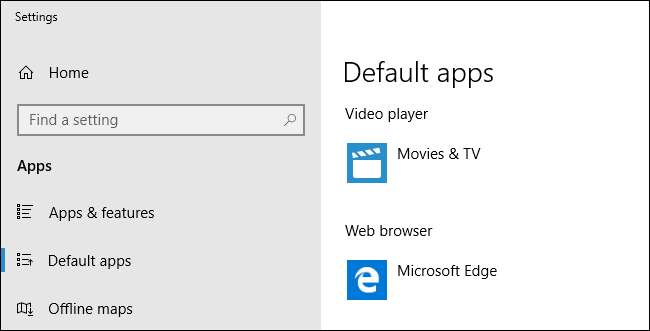
통계적으로 말하면 Microsoft의 Bing 검색 엔진과 Edge 웹 브라우저를 사용하고 싶지 않을 것입니다. Google 및 Google Chrome 웹 브라우저를 사용하고 싶을 것입니다.
에 Chrome을 기본 브라우저로 설정 , 그것을 설치 을 클릭 한 다음 설정> 앱> 기본 앱으로 이동합니다. 여기에서 "웹 브라우저"옵션을 클릭 한 다음 "Google 크롬"옵션을 선택합니다. 그런 다음 작업 표시 줄이 열려있을 때 작업 표시 줄 아이콘을 마우스 오른쪽 버튼으로 클릭 한 다음 "작업 표시 줄에 고정"명령을 선택하여 Chrome을 작업 표시 줄에 고정 할 수 있습니다.
에 Microsoft Edge에서 Google을 기본 검색 엔진으로 사용 , 첫 방문 Google.com Edge에서. 그런 다음 메뉴> 설정> 고급 설정보기> 검색 엔진 변경을 클릭 한 다음 Google을 기본값으로 설정합니다.
Cortana는 기본 검색 엔진이 Google이고 기본 브라우저가 Chrome 인 경우에도 기본적으로 Edge에서 Bing을 사용하여 계속 검색합니다. 당신은 할 수 있습니다 EdgeDeflector 도구 설치 Cortana가 Google로 검색하도록 강제하거나 웹 검색에 Cortana를 사용하지 않습니다.
관련 : Windows에서 기본 웹 브라우저를 설정하는 방법
불편한 자동 업데이트 방지

Windows 10은 사용 가능한 업데이트가있을 때 자동으로 설치하며 이러한 자동 업데이트를 완전히 비활성화 할 방법은 없습니다. 그러나 네트워크 연결을 "종량제"로 설정 —Wi-Fi 연결이든 유선 이더넷 연결이든 상관 없습니다. 데이터 통신 연결에서 Windows 10은 업데이트를 다운로드하기 전에 권한을 요청합니다.
설정> 네트워크 및 인터넷> Wi-Fi로 이동하여 무선 네트워크 이름을 클릭 한 다음 '데이터 통신 연결로 설정'아래의 스위치를 '켜기'위치로 전환하여 Wi-Fi 연결을 측정으로 설정할 수 있습니다. 유선 네트워크 연결의 경우 설정> 네트워크 및 인터넷> 이더넷으로 이동하고 대신 유선 네트워크 연결의 이름을 클릭합니다.
당신은 또한 수 특정 시간 동안 업데이트를 설치하지 않도록 Windows에 지시 . 이렇게하려면 설정> 업데이트 및 보안> Windows 업데이트> 활성 시간 변경으로 이동합니다. 평소 활동하는 하루 중 최대 18 시간을 설정할 수 있습니다. Windows는 활성 시간으로 설정하지 않은 시간 동안에 만 업데이트를 자동으로 설치하고 필요한 경우 PC를 재부팅합니다.
관련 : Windows 10이 나쁜 시간에 다시 시작되지 않도록 "활성 시간"을 설정하는 방법
Windows의 업로드 대역폭 낭비 방지
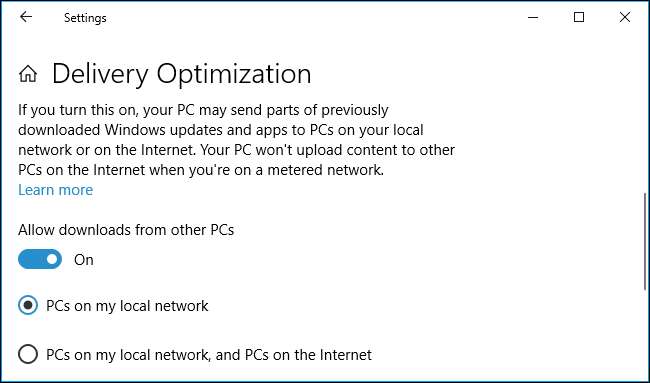
Windows Update는 다운로드 한 업데이트 사본을 인터넷을 통해 다른 PC에 자동으로 업로드합니다. 이로 인해 잠재적으로 연결 속도가 느려질 수 있으며 인터넷 서비스 제공 업체가 현재 많은 사람들과 마찬가지로 대역폭 제한을 부과하면 제한된 대역폭이 낭비됩니다. 따라서 Microsoft는 대역폭 비용을 절감 할 수 있습니다.
에 Windows 10에서 업데이트 업로드 중지 에서 설정> 업데이트 및 보안> Windows 업데이트> 고급 옵션> 배달 최적화로 이동 한 다음 "다른 PC에서 다운로드 허용"옵션을 "내 로컬 네트워크의 PC"로 설정합니다. PC는 여전히 로컬 네트워크를 통해 서로 업데이트를 공유하므로 다운로드 대역폭이 절약됩니다.
관련 : Windows 10이 인터넷을 통해 다른 PC에 업데이트를 업로드하지 못하도록하는 방법
제목 표시 줄에 색상 추가
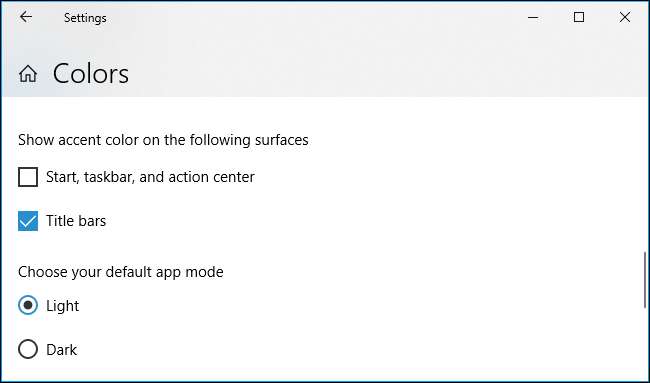
Windows 10의 표준 창 제목 표시 줄은 흰색으로 빠르게 지루해질 수 있습니다. 에 컬러 제목 표시 줄 활성화 , 설정> 개인 설정> 색상으로 이동합니다. 여기에서 "다음 표면에 강조 색상 표시"에서 "제목 표시 줄"옵션을 활성화합니다.
여기에서 원하는 강조 색상을 선택할 수도 있습니다. 기본적으로 Windows는 바탕 화면 배경과 일치하는 항목을 자동으로 선택합니다.
노트 : Microsoft 계정을 사용하여 여러 Windows 10 PC에 로그인하는 경우 Windows는 기본적으로 많은 개인 설정을 동기화합니다. 예를 들어 한 대의 PC에서 제목 표시 줄 색상을 켜거나 끄면 해당 설정이 다른 PC와 동기화 .
관련 : Windows 10의 모양을 사용자 지정하는 방법
고정 키 바로 가기 비활성화
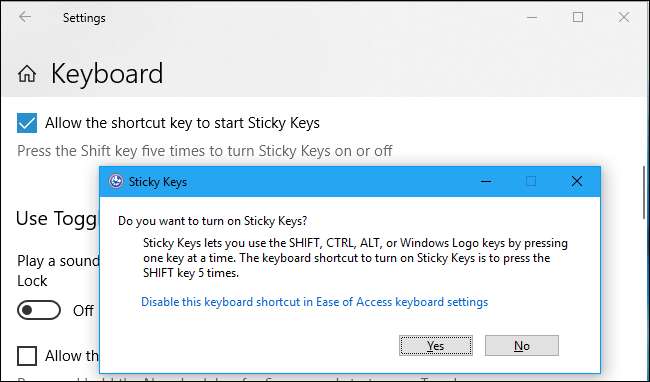
그만큼 고정 키 단축키 수십 년 동안 Windows 사용자를 짜증나게했습니다. Shift 키를 빠르게 다섯 번 누르면 고정 키 접근성 기능을 사용할 것인지 묻는 메시지가 표시되며 PC 게임을하는 동안 실수로이 작업을 수행하는 것은 매우 쉽습니다.
이런 일이 발생하지 않도록하려면 설정> 접근성> 키보드로 이동하세요. "고정 키 사용"섹션에서 "바로 가기를 사용하여 고정 키 시작"옵션을 선택 취소합니다. 거기에있는 동안 토글 키 및 필터 키 단축키를 비활성화 할 수도 있습니다.
노트 : Microsoft 계정을 사용하여 여러 Windows 10 PC에 로그인하는 경우 Windows는 기본적으로 접근성 설정 (및 기타 여러 설정)을 동기화합니다. 예를 들어 한 대의 PC에서 고정 키 바로 가기를 켜거나 끄면 해당 설정이 다른 PC와 동기화 .
관련 : 짜증나는 고정 / 필터 키 팝업 대화 상자 비활성화
잠금 화면 건너 뛰기

물론, Windows 10의 잠금 화면은 예쁘다. 잠금 화면에는 멋진 배경 이미지가 표시되며 Windows 앱에 날씨 및 새 이메일과 같은 정보가 표시되도록 할 수 있습니다. 이 모든 것은 설정> 개인 설정> 잠금 화면에서 구성 할 수 있습니다.
하지만 많은 사람들에게 잠금 화면은 쓸모가 없으며 로그인하기 전에 스 와이프하면됩니다. 잠금 화면을보고 싶지 않다면 레지스트리를 통해 잠금 화면 비활성화 Windows가 부팅되거나 절전 모드에서 다시 시작될 때 로그인 화면으로 바로 이동하도록합니다.
관련 : Windows 10에서 잠금 화면을 비활성화하는 방법
파일 확장자 표시
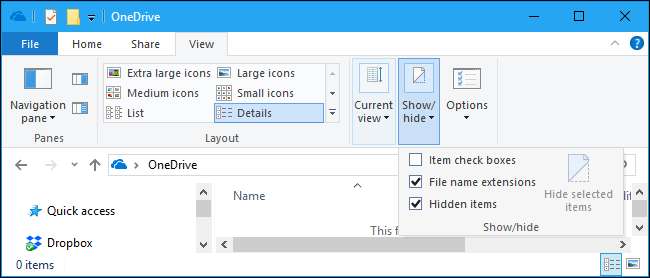
어떤 이유로 Microsoft는 여전히 기본적으로 파일 확장자를 숨기도록 Windows 10을 구성합니다. 이는 특히 보안에 좋지 않습니다. 파일을 두 번 클릭하기 전에 해당 파일이 문서인지 프로그램인지 확인하는 것이 좋습니다.
에 Windows에 파일 확장자 표시 , 파일 탐색기를 열고 창 상단의 리본에서 "보기"탭을 클릭 한 다음 표시 / 숨기기 섹션에서 "파일 이름 확장명"을 선택합니다.
관련 : Windows Show 파일 확장명을 만드는 방법
무음 알림

모든 기기에서 알림은 유용 할 수 있지만 매우 산만해질 수도 있습니다. Windows 10은 원 클릭 스위치를 제공합니다. 모든 알림을 비활성화합니다. , 개별 애플리케이션에 대한 알림을 비활성화하여 귀찮게하지 않도록 할 수도 있습니다.
이는 기존 Windows 데스크톱 응용 프로그램을 포함하여 표준 Windows 데스크톱 알림을 사용하는 모든 단일 응용 프로그램에 영향을줍니다. 그러나 일부 애플리케이션은 자체 맞춤 알림 팝업을 사용하므로 여기에서 알림 양식을 사용 중지 할 수 없습니다. 이를 위해서는 앱의 설정을 자세히 살펴 봐야합니다.
관련 : Windows 10에서 알림을 비활성화하는 방법
시작 프로그램 제어
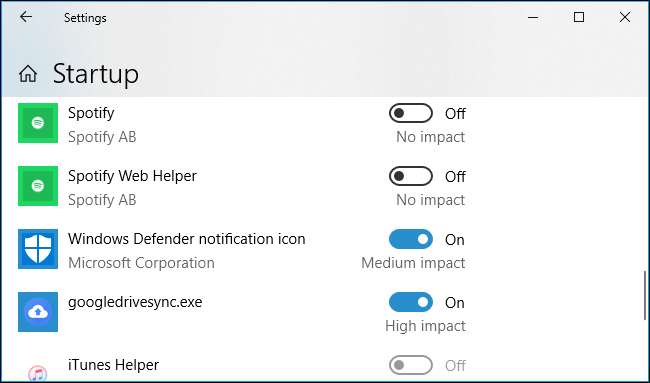
시작 프로그램은 Windows에서 빠르게 짜증이 날 수 있습니다. PC를 부팅하는 데 시간이 오래 걸리고 백그라운드에서 실행되는 동안 CPU와 메모리를 낭비 할 수도 있습니다. PC가 빠르게 부팅되고 잘 실행 되더라도 시작 프로그램은 알림 영역을 빠르게 복잡하게 만들 수 있습니다.
에 부팅시 프로그램이 실행되지 않도록 방지 , 설정> 앱> 시작으로 이동합니다. 응용 프로그램이 자동으로 시작되지 않도록 "끄기"로 전환합니다. 하지만 비활성화 할 때는주의해야합니다. 예를 들어 Dropbox를 사용하고 부팅시 Dropbox가 자동으로 실행되지 않도록하는 경우 Dropbox는 수동으로 실행할 때까지 파일 동기화를 시작하지 않습니다. 작업 관리자> 시작으로 이동하여 동일한 설정을 찾을 수도 있습니다.
관련 : Windows 10의 설정 앱에서 시작 프로그램을 관리하는 방법
3D 개체 폴더 숨기기

우리뿐입니까, 아니면 파일 탐색기의 3D 개체 폴더가 정말 성가신가요? 실제로 얼마나 많은 Windows 사용자가이 폴더가 필요할만큼 3D 개체로 작업합니까? 우리는 Microsoft가 3D 페인트 ,하지만 어서.
당신은 레지스트리를 편집하여 3D 개체 폴더 비활성화 . 당신은 또한 수 이 PC에서 다른 특수 폴더 제거 , 원하는 경우.
관련 : Windows 10에서이 PC에서 "3D 개체"를 제거하는 방법
Windows에서 Microsoft에 더 적은 원격 분석 데이터 보내기
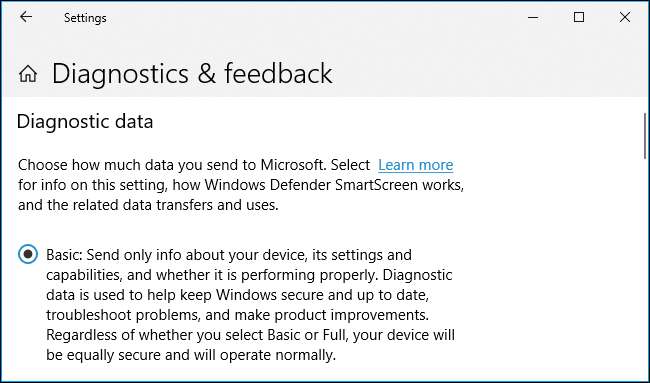
Windows는 일부 원격 분석 데이터를 Microsoft에 자동으로 보내지 만 전송되는 데이터를 제한 할 수 있습니다. 그렇게하려면 설정> 개인 정보> 진단 및 피드백으로 이동하여 "전체"수준 대신 "기본"수준 . PC는 정상적으로 작동하지만 Microsoft로 전송되는 데이터는 더 적습니다.
관련 : Windows 10의 기본 및 전체 원격 측정 설정은 실제로 무엇을합니까?
우리는 대부분의 사람들이 Microsoft 계정에 더 만족할 것이라고 생각하지만 로컬 사용자 계정으로 전환 당신이 그것을 선호한다면. 또한 PC를 사용하는 유일한 사람이고 PC가 보안 영역에있는 경우 자동 로그인 설정 부팅 할 때마다 암호를 입력하는 번거 로움을 없애기 위해 사용 중지하지 않는 것이 좋습니다. 사용자 계정 제어 — 특히 새 PC를 설정할 때 성 가실 수 있지만 유용한 보안 기능입니다.
Microsoft는 향후 Windows 10 패치에 더 많은 성가신 기능을 계속 추가 할 것입니다. 이것은 끊임없는 전투가 될 것입니다.







